特定のwebサイトを恒久的にまたは一時的にブロックする方法を学習したい理由はたくさんあります。 あなたは、あなたの子供/従業員から危険な、非生産的な、または不適切なサイトを非表示にしたい親やビジネスマネージャーである可能性があります。 あるいは、あなたは自分の生産性を制御する必要がある自営業の労働者かもしれません。
自分のコンピュータ、携帯電話、ネットワーク全体の両方でウェブサイトをブロックすることは可能ですが、これを行うにはいくつかの方法があります。 デバイス設定から手動で、ダウンロード可能なソフトウェア/アプリ、またはブラウザ拡張機能を使用することは、気が散るウェブサイトへのアクセ
私たちは、あなたが自分自身、別の個人、または組織全体のためにブロックしているかどうかに適した、最高のソフトウェアと簡単なステップバイステップの手順で、ここですべてのこれらの方法を収集しました。
なぜウェブサイトをブロックする必要があるのですか?
サイトブロックは、親、学校、企業が気を散らすドメインを隠すために一般的に採用されている戦術です。 ゲームやソーシャルメディアはその良い例です。 これは、常に監視することなく、子供や従業員が何をしているかを制御するための一つの方法です。

しかし、それがウェブサイトをブロックする唯一の理由ではありません。 多くの学生、自営業者、クリエイティブは、同様の理由でブロッキングソフトウェアを使用しています。 今まで重要なプロジェクトの途中でソーシャルメディアをスクロール自分自身をキャッチ? 生産性ソフトウェアは、これらのサイトへのアクセスを一時的に禁止しているため、集中できます。
ウェブサイトをブロックするもう一つの理由は、あなたがそれらを迷惑、動揺させる、または単にもうそれらを見たくないからです。 永久的なブロックは、永遠にあなたの方法のうち、それらを取得します。
あなたの理由が何であれ、ウェブサイトを一時的または永久に非表示にする方法はいくつかあります。
手動でWebサイトをブロック
特別なソフトウェアをダウンロードする必要のないWindows10またはMac用の簡単なソリューションが必要な場合は、手動でサイト これは、お使いのコンピュータまたはルータを介して発生する可能性があります。 使用する方法に応じて、これは自分のマシン上のサイトのみ、またはネットワーク全体でサイトを無効にします。
これらすべての欠点は、あなたがコンピュータを経験していない場合、彼らが行うのが難しいということです。 彼らはまた、あなただけの一時的な禁止をしたい場合は取り消すために、より迷惑です。 ウェブサイトを永久に非表示にしたい場合は、これらの方法のいずれかを使用してください。
Hostsファイルまたはファイアウォールを使用してサイトをブロック
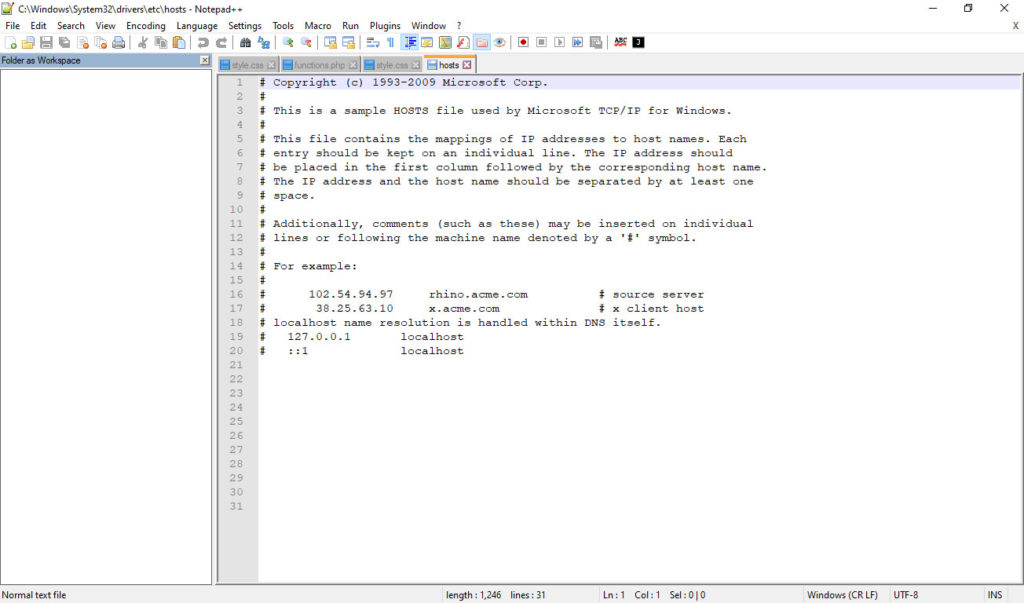
Windows10とMacの両方にhostsファイルがあり、webサイトを無効にすることができる。 このトリックを使用すると、そのドメインからローカルマシンにすべてのトラフィックをリダイレクトし、単にロードを停止させることができます。 Windowsでそれを行う方法は次のとおりです10:
- タスクバーのフォルダアイコンをクリックして、ファイルエクスプローラを開きます。 検索の左にあるバーをクリックして貼り付けます:
C:\Windows\System32\drivers\etc -
hostsファイルをダブルクリックし、メモ帳やその他のテキストエディタを使用して開きます。 Enterをタップして、ファイルの下部に新しい行を作成します。 - 新しい行にIP
127.0.0.1を貼り付け、ブロックするドメインのURLを入力します。 たとえば、Facebookを非表示にしたい場合、行は次のようになります:127.0.0.1 www.facebook.com - より多くのサイトをブロックするには、それぞれに新しい行を作成し、上記の手順を再度実行します。 変更を保存し、ファイルを閉じてください。
Macではもう少し複雑ですが、プロセスは似ています:
- F4キーを押して「terminal」と入力して、ターミナルを見つけて起動します。
- nanoテキストエディタでhostsファイルを開くには、
sudo nano /private/etc/hostsと入力し、コンピュータのパスワードを入力します。 - ファイルの下部に新しい行を作成し、
127.0.0.1と入力し、上記のWindowsチュートリアルのステップ3と4のように、ブロックするドメインのスペースとURLを入力します。 終了したら、ファイルを保存して閉じます。
ペアレンタルコントロールを有効にする
WindowsとMacの両方にペアレンタルコントロールが組み込まれており、マシン上の他のユーザーのwebサイトをブロ ここでは、Windows10でそれを有効にする方法です:
- 検索バーに”他のユーザーの追加、編集、または削除”と入力し、結果をクリックしてファミリー&その他のユーザータブを開きます。 [家族のメンバーを追加]をクリックして、2番目のユーザーを作成します。
- コンピュータにファミリーグループを設定するには、Microsoftファミリーアカウントを作成します。
- ファミリーアカウントにログインし、新しいユーザーの名前をクリックし、コンテンツ制限をクリックします。 次に、Webブラウジングを見つけて、不適切なwebサイトをブロ 次に、新しいwebサイトを追加してブロックするか、特定のサイトのみを許可することができます。
そして、Macでペアレンタルコントロールを設定する方法は次のとおりです:
- 第二のユーザーアカウントを作成します。 Macメニューを開き、「システム環境設定」をクリックし、「ユーザー&グループ」をクリックします。 新しいアカウントを作成するには、プラスボタンをタップします。
- メニューを開き、”システム環境設定”をクリックし、”保護者による制限”をクリックします。 制限を設定する新しいユーザーアカウントを選択します。 [Web]をクリックし、ブロックするサイトを入力します。
ルーターを介してサイトをブロック
どのオペレーティングシステムを使用していても、ルーターの設定を変更すると、すべてのブラウザとコンピュータでサイトをブロックできます。 これがあなたの世帯またはビジネスの皆に影響を与えることを心に留めておきなさい。
- ルーターのIPを見つけ、ブラウザのアドレスバーに入力して設定ページに移動します。
192.168.1.1または192.168.0.1を試してみるか、このガイドを使用して検索してください。 また、ルーターのユーザー名とパスワードが必要になります。 変更していない場合は、通常、ユーザー名はadmin、パスワードはadmin、パスワード、または空白のままにします。 それが動作しない場合は、ルータのマニュアルを確認してください。 - ルーターの設定ページで、サイトのブロック、アクセス制限などの設定を探します。 セキュリティ、保護者による制限、または詳細設定の下にある場合があります。 すべてのルータが異なっているので、再びあなたのマニュアルを参照してください。
- 設定を見つけたら、ブロックしたいドメインを入力します。 今、このネットワークに接続されている誰もそのサイトを訪問することはできません。
生産性ソフトウェアを使用してください
気が散るウェブサイトの単一のコンピュータ、一時的なブロックのために、時間管理ソフトウェアは、多くの場合、 これらのプログラムは、あなたが特定のサイトを訪問したり、ブロックのソーシャルメディアへのすべてのアクセスをタイマーを開始することが許可されているものを時間を設定することができ、ダウンロード可能で、高度にカスタマイズ可能です。 また、ブラウザの使用状況を追跡し、時間を浪費しているサイトを強調表示することもできます。
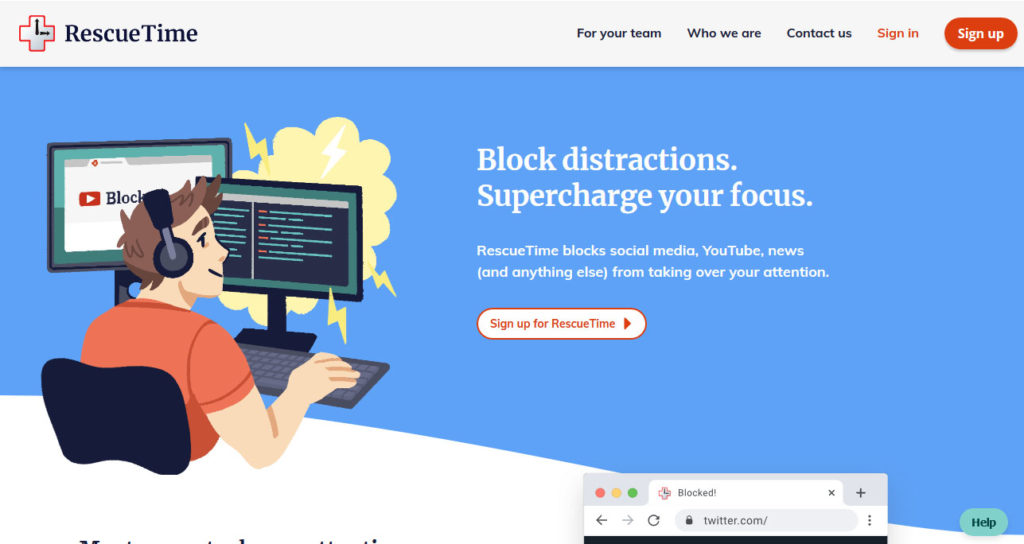
ここでは、
フリーランサーや自営業者のための生産性ソフトウェアのいくつかの素晴らしい例:
- RescueTime—RescueTimeは、チームや個人が時間が無駄になっている場所を把握するのを助けるために作られました。 それは主に追跡ツールですが、プレミアムバージョンは、ほとんどの近代的なブラウザで気が散るウェブサイトをブロックするためにFocusTimeが付属して
- FocusMe—Windows、Mac、Androidで利用可能なFocusMeは、個人や従業員の生産性を向上させたり、ペアレンタルコントロールプログラムとして働くことができます。 それはあからさまなサイトをブロックするだけでなく、時間制限を課すことができ、安価な毎月の価格で、またはワンタイム購入のために利用可能で
- Cold Turkey—他のブロッキングソフトウェアがあまりにも寛大であれば、Cold Turkeyはより積極的なソリューションを無料で提供します。 このプログラムでインターネット全体をブロックすることもできます。
- Freedom—この無料のアプリケーションは、サイト、アプリ、またはすべてのインターネットアクセスをブロックします。 また、ほとんどすべてのブラウザやオペレーティングシステム上で動作します。
- SelfControl—Mac用のみ、この無料でオープンソースのアプリは超シンプルです。 あなただけのあなたがブロックし、タイマーを開始したいウェブサイトを設定し、あなたがプログラムを削除したり、コンピュータを再起動しても、ブロ あなたが自己制御に苦労しているなら、それは素晴らしい解決策です。
覚えておいてください:生産性ソフトウェアは、制限を設定し、他の人を制御するのではなく、集中することを学ぶのを助けることを目的としています。 従業員や子供からwebサイトを非表示にする必要がある場合は、別のタイプのプログラムを使用する必要があります。
Webフィルタリングソフトウェア
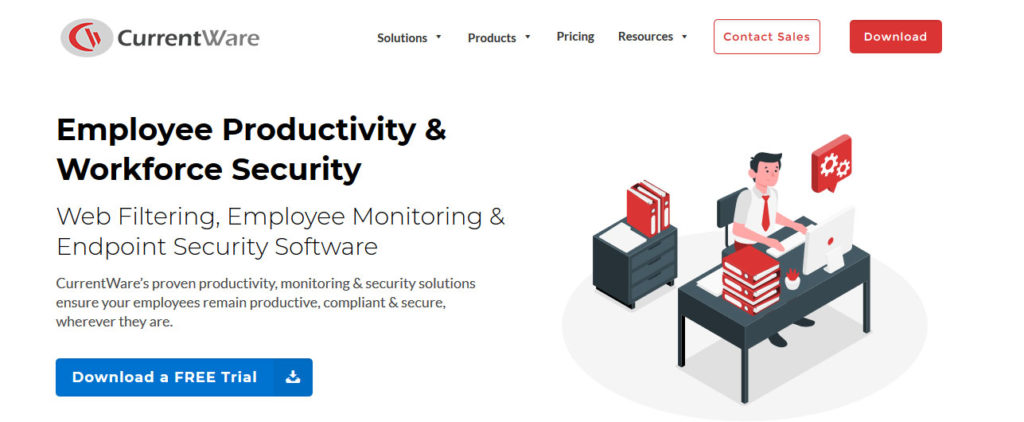
でウェブサイトをブロックする方法です学校や企業向けに作られたwebフィルタリングソフトウェアは、高度に専門的で設定可能であり、ネットワークを介してインターネットの使用を制御することができます。 特定のウェブサイトをブロックするだけでなく、特定のカテゴリ(ソーシャルメディア、電子メール、ゲームなど)に分類されるサイトを特定し、それらをすべ
このタイプのソフトウェアは企業向けに作成されているため、非常に高価なことがよくあります。 ここに少数の例はある。
- WebTitan—このフル機能のwebフィルタには、柔軟なコンテンツフィルタだけでなく、セキュリティ機能と統計レポートが含まれています。 それはあなたの従業員が会社の標準に従っていることを保障し、望ましくないウェブサイトを訪問することを防ぎ、加えて何千人もの従業員まで使
- Net Nanny—組織ではなく世帯向けに作られたNet Nannyでは、他のデバイスの監視、webサイトやアプリのブロック、画面時間の管理ができます。
- CurrentWare—企業ソフトウェアとして、CurrentWareはあなたのデータを保護し、気が散るコンテンツへの従業員のアクセスを制御します。 BrowseControlを使用すると、カテゴリ別にサイトをブロックしたり、破壊的なアプリケーシ
- Qustudio—Qustudioは、フィルタと機能の茄多を持つ親、学校、および企業のためのソフトウェアを監視し、ブロックしています。 これは、すべての主要なオペレーティングシステムとモバイルデバイス間で動作し、あなたが簡単にユーザーが見ているものを制御することができます。
- Barracuda—BarracudaのWebセキュリティゲートウェイは、マルウェアやランサムウェアがシステムに侵入するのを防ぐことに焦点を当てています。 従業員が生産性を維持し、誤ってウイルスにさらされることがないように、コンテンツブロッキングを提供します。
ちょうど覚えなさい、網のろ過ソフトウェアは個人的な生産性のためではない;それは他の何人かのユーザーを制御するように設計されている。 その設定オプションのおかげで、どのようにそれが動的にカテゴリに基づいてサイトを無効にすることができ、それは多くの場合、ルータレベルでブロ
ブラウザ拡張機能をインストールする
最近のブラウザには、ブラウザの動作を変更するプラグインを含む拡張ストアが付属していることがよくあ これらの非公式の拡張機能は、世界中の開発者によって作られており、彼らは簡単にあなたのインターネットの使用を制限することができます。
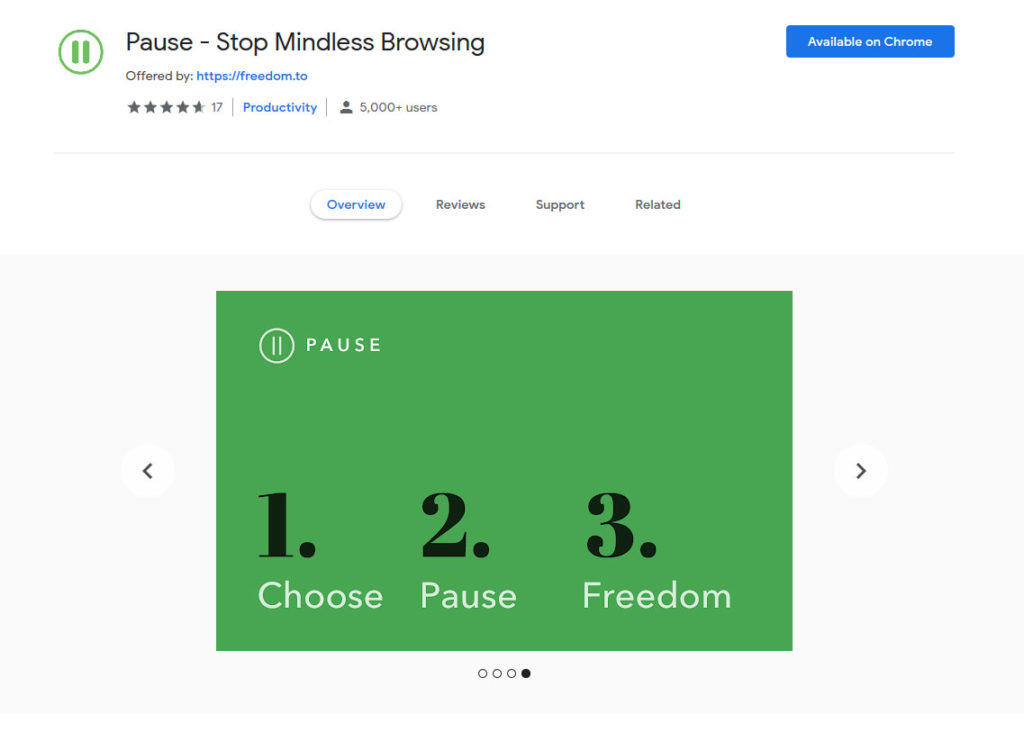
ブラウザ拡張機能は、通常ワンクリックでインストールでき、最小限の設定が必要なため、個人 欠点は、ダウンロード可能なソフトウェアほど多くの設定がないことです。 また、これを使用して他のユーザーを制御している場合は、別のブラウザをインストールするだけです。 しかし、拡張機能は軽量であり、単一のコンピュータ上で一時的または恒久的に望ましくないサイトをブロックすることができます。
利用可能なオプション
Chrome、Firefox、Operaのブラウザ拡張機能をブロックするサイトがいくつかあります。
- StayFocusd—StayFocusdは高度にカスタマイズ可能なChrome拡張機能です。 すべてのサイト、ブロックされたリストのサイトのみ、またはホワイトリストのサイト以外のすべてのサイトをブロックできます。 その後、タイマーを設定し、最終的に動作するように取得します。
- Pause—Freedomと同じ開発者によって作成されたPauseは、より穏やかなアプローチを取ります。 それは単にあなたが気が散るウェブサイトを訪問し、より生産的な何かをすることを奨励するようにあなたを中断します。
- BlockSite—BlockSiteは生産性とペアレンタルコントロールツールの両方として機能します。 それは、より安全なウェブサイトにリダイレクト作業モードを有効にし、キーワードに基づいて任意のサイトをブロックする能力を持っています。
- Impulse Blocker—Firefox用のこのシンプルでオープンソースのアドオンは、ブロックを簡単にします。 あなたは、いつでもオンとオフブロッカーを切り替えるか、分または時間のタイマーを設定することができます。 それは他の方法ほど積極的ではありませんが、気が散るサイトを衝動的に訪問するのを防ぐことができます。
- LeechBlock NG—ソーシャルメディアがあなたの一日を吸うことはもうありません。 特定の時間間隔で、またはあなたがそれらにあまりにも多くの時間を費やした後、Firefoxでサイトをブロックします。 またはあなたの心を変えるのを助けるために秒読みをセットアップしなさい。
- ブロックサイト—究極の制御が必要な場合、このFirefox拡張機能には多くの設定があります。 任意のドメインをブロックし、それをリダイレクトしたり、指定した時間にサイトをブロックします。 サイトが開かれた瞬間にサイトを即座に閉じることさえできます。
Operaの場合は、ブロックサイトアドオンを試してみてください。 Microsoft Edgeの拡張機能ストアとSafariの拡張機能には現在、専用のwebサイトのブロッカーがないため、互換性のあるダウンロード可能な生産性ソフトウェアを試
モバイルサイトをブロックする方法
コンピュータ上のウェブサイトをブロックする方法はいくつかありますが、モバイルユーザーには選択肢が少な それはあなたが手動でサイトをブロックすることを可能にするコアファイルや設定で取得することは困難です。 結果として、あなたは仕事を得るためにアプリに依存する必要があります。
アプリを試す
ほとんどのモバイルデバイスでは、ウェブサイトをブロックするためにアプリに頼る必要があります。 これらは、ダウンロード可能なコンピュータプログラムに似ていますが、それらはもう少し設定可能で、複数のブラウザで動作します。 ここに役立ついくつかのAndroidとiOSアプリがあります。
- FocusMe—アプリやウェブサイトのブロッカーとして、FocusMeは、あなたが無駄にどのくらいの時間を追跡し、使用リミッターやスケジュールを設定することができます。 お使いの携帯電話にあまり集中し、あなたの仕事にもっと集中するように自分自身を教えます。
- BlockSite—気が散るアプリやサイトが読み込まれないようにすることで、悪い習慣を破ります。 あなたのために働くコンテンツフィルタ、フォーカスタイマー、およびスケジュールを設定します。
- Freedom—PCアプリケーションにはAndroidアプリもあり、あなたの時間を制御するのに役立ちます。 カスタムブロックリストを設定し、デバイス間で同期します。 また、禁止を回避するのを防ぐためにロックモードをオンにすることもできます。
- 気が散るウェブサイトをブロック—あなたは一時的または永続的なサイトブロッカーが必要かどうか、このiPhoneアプリはそれをすべて行うことがで ポップアップは、あなたが注意を吸うウェブサイトを訪問する前に、あなたが二度考えるのに役立ちます、または厳格なタイマーは、それらを完全にブロックすることができます。
- ゼロ意志力—超簡単な設定で、ゼロ意志力は厳密にあなたのブロックリスト上のサイトへのすべてのアクセスを遮断します。 また、それは時間を持続できる一時的なタイマーを作成します。
- Liberate—Liberateであなたの人生のコントロールを取り戻します。 ブロックリストにサイトを追加し、終了日を設定するだけです。 タイマーが起動するまで、これらのサイトを閲覧することはできません。
ドメインブロックで生産性を維持
適切な方法で、気が散るウェブサイトへのアクセスを簡単に制限することができます。 個々のデバイスで一時的または恒久的にサイトをブロックする場合は、プログラムまたはブラウザ拡張機能をインストールすることをお勧めします。 前者はより設定可能ですが、後者は使いやすいです。
ソフトウェアに対処したくない場合は、hostsファイル、ファイアウォール、またはルーターを介して手動でブロックすることをお勧めします。 ただし、これは、特定のサイトへのアクセスを永続的に無効にする場合にのみ適しています。
また、単一のネットワーク上で複数のユーザーの特定のwebサイトをブロックしている場合は、webフィルタリングソフトウェアを使用するか、ルータを介してブ
あなたに最も適した方法を選択し、最終的にあなたのプロジェクトに戻って、気晴らしのない仕事に戻ります。